إدارة أذونات NTFS PowerShell أو البرامج المتخصصة
- إذا كنت تريد تعيين أذونات NTFS ، فيمكنك استخدام File Explorer أو PowerShell.
- لجعل هذه العملية أسرع ، يعتمد العديد من المستخدمين على حلول الجهات الخارجية.

- إنشاء حسابات مستخدمين متعددة دفعة واحدة
- قم بتعديل سمات العديد من المستخدمين دفعة واحدة باستخدام استيراد ملف CSV
- تمكين أو تعطيل المستخدمين ، وتعيين تواريخ انتهاء صلاحية حسابات المستخدمين بشكل مجمّع
- تغيير كلمات المرور لمستخدم واحد أو عدة مستخدمين
إدارة جميع عمليات Active Directory (AD) وسير العمل بأداة واحدة!
يعد إعداد الأذونات على جهاز الكمبيوتر الخاص بك أمرًا مهمًا ، خاصة إذا كنت ترغب في تقييد الوصول غير المرغوب فيه ، وفي دليل اليوم ، سنعرض لك كيفية تعيين أذونات NTFS.
عدم وجود أذونات مناسبة يمكن أن يؤدي إلى ليس لديك إذن لفتح هذا الملف وغيرها من المشكلات المماثلة ، لذا من المهم تهيئتها بشكل صحيح.
هذا أمر بسيط إلى حد ما ، ويمكنك القيام به على أي جهاز كمبيوتر في غضون دقائق. لذا ، استمر في القراءة لمعرفة المزيد عنها.
كيف يمكنني تعيين أذونات NTFS؟
1. استخدم مستكشف الملفات
- حدد موقع الدليل الذي تريد تعيين أذوناته. انقر بزر الماوس الأيمن فوقه واختر ملكيات.

- انتقل إلى حماية فاتورة غير مدفوعة. من هناك يمكنك رؤية قائمة المستخدمين وأذوناتهم.

- لتغيير الأذونات ، انقر فوق يحرر زر.

- انقر فوق يضيف لإضافة مستخدم أو مجموعة جديدة.

- أدخل الاسم المطلوب وانقر فوق نعم.

- الآن حدد المستخدم المطلوب أو المجموعة واضبط الأذونات عن طريق التحقق منها.

- لعرض الخيارات المتقدمة ، انقر فوق متقدم.

- من هناك ، يمكنك تعيين الميراث والأذونات واختيار المجلدات التي تنطبق عليها أذوناتك.

- يمكنك النقر نقرًا مزدوجًا فوق المستخدمين أو المجموعات المتاحة لضبط إعداداتهم كما تريد.
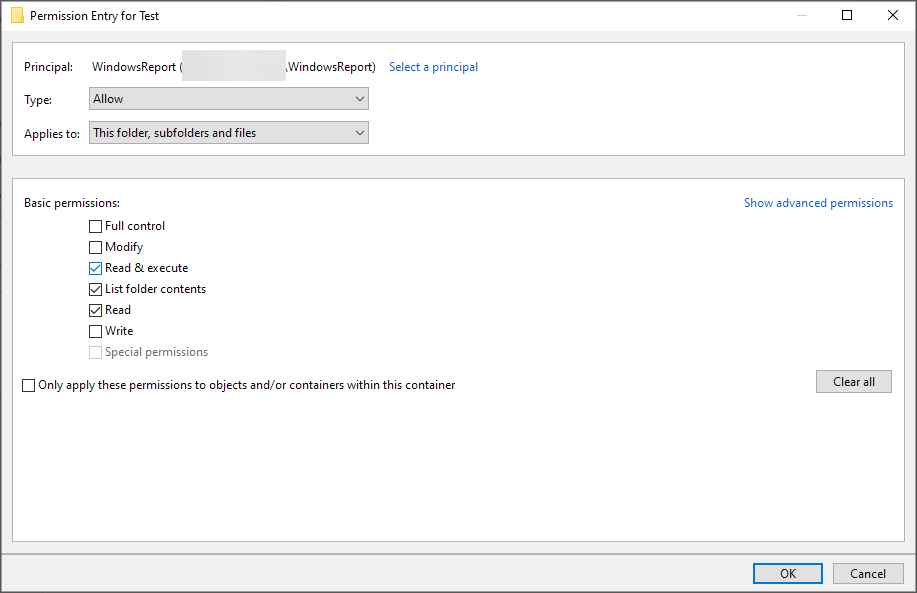
2. استخدم بوويرشيل
أذونات المشاهدة
- يضعط شبابيك مفتاح + X واختر Windows PowerShell (المسؤول).

- من أجل الراحة ، سنقوم بتعيين المسار إلى الدليل المطلوب إلى متغير باستخدام الأمر التالي:
$ dir = "C: \ مسار \ إلى \ دليل"
- لعرض الأذونات ، قم بتشغيل الأمر التالي:
(Get-Acl -Path $ dir)
- بدلاً من ذلك ، يمكنك استخدام الأمر التالي لعرض الأذونات بتنسيق أكثر قابلية للقراءة:
(Get-Acl -Path $ dir). الوصول | تنسيق الجدول -الحجم التلقائي
تحديد الأذونات
- قم بتشغيل الأوامر التالية لإنشاء متغيرات للأذونات:
$ الهوية = "المجال \ المستخدم"
حقوق $ = 'FullControl'
وراثة $ = 'ContainerInherit، ObjectInherit'
انتشار $ = 'لا شيء'
نوع $ = "سماح" - الآن ادمج جميع المتغيرات في كائن واحد باستخدام هذا الأمر:
$ ACE = نظام كائن جديد. حماية. صلاحية التحكم صلاحية الدخول. FileSystemAccessRule (هوية $ ، حقوق $ ، ميراث $ ، نشر $ ، نوع $)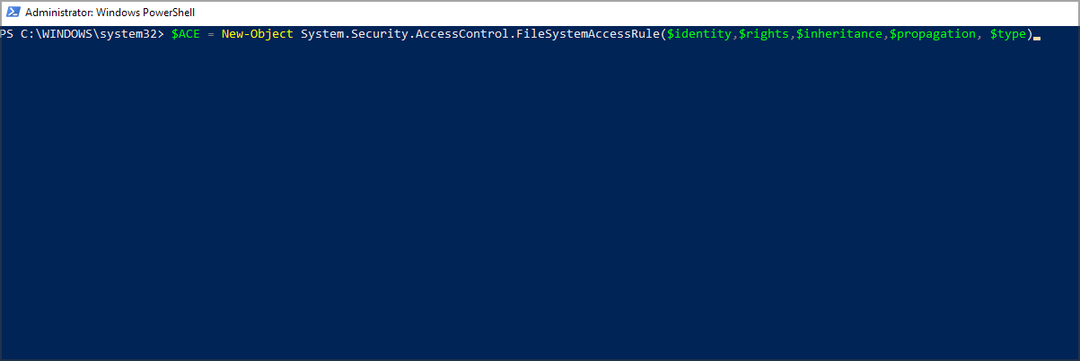
- نحتاج الآن إلى الحصول على حقوق الوصول من الدليل المطلوب وتخزينها في متغير:
$ Acl = Get-Acl -Path $ dir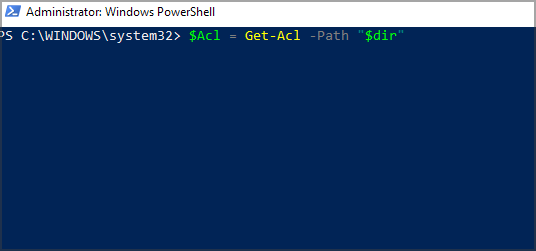
- بعد ذلك ، نضيف قاعدة الوصول:
ACL دولار. AddAccessRule ($ ACE)
- أخيرًا ، قم بتعيين القاعدة بالأمر التالي:
Set-Acl -Path $ dir -AclObject $ Acl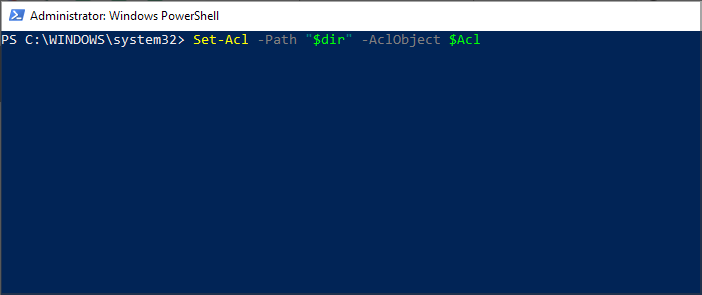
إزالة الأذونات
- أولاً ، احصل على أذونات الكائن المطلوب وقم بتخزينها في المتغير باستخدام هذا الأمر:
$ Acl = Get-Acl -Path $ dir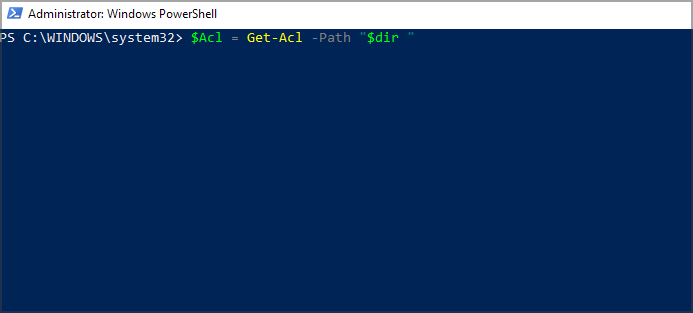
- قم بتصفية الأذونات التي تريد إزالتها وتخزينها في متغير:
$ الآص = $ ACL. الوصول | Where-Object {($ _. IdentityReference -eq 'domain \ user') - وليس ($ _. IsInherited)}
- الآن قم بإزالة قاعدة الوصول:
ACL دولار. RemoveAccessRule ($ Ace)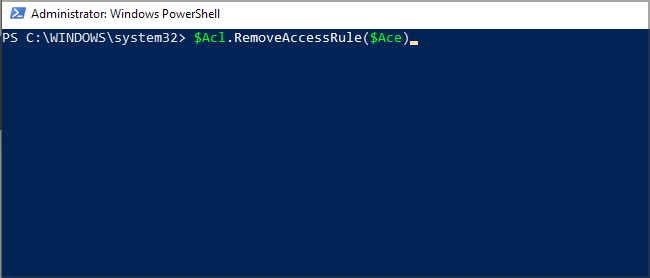
- أخيرًا ، قم بإجراء التغييرات:
Set-Acl -Path $ dir -AclObject $ Acl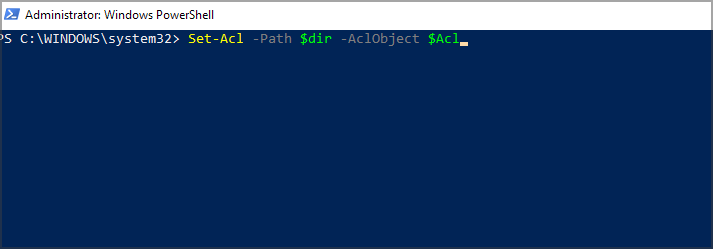
هذه طريقة متقدمة ، وبالكاد دخلنا في الأساسيات. إذا كنت ترغب في استخدام هذه الطريقة ، فتأكد من إبلاغ نفسك فيما يتعلق بالإذن وقراءة الوثائق بدقة.
- 6 طرق لإصلاح خطأ تحديث Office 30015-26
- جعل خلفية الصورة شفافة في PowerPoint [طريقتان]
- Ndis.sys BSoD: كيفية إصلاحه في نظامي التشغيل Windows 11 و 10
- الخطأ 0x80242020: ما هو وكيفية إصلاحه بسرعة
- الخطأ 0x0000142: كيفية إصلاحه في 5 خطوات بسيطة
- يفتح AdManager Plus وحدد الدليل الذي تريد تعديل أذوناته. بعد ذلك ، اختر إذن.
- في ال حدد الإذن قسم تعديل الأذونات الخاصة بك وفقا لذلك.
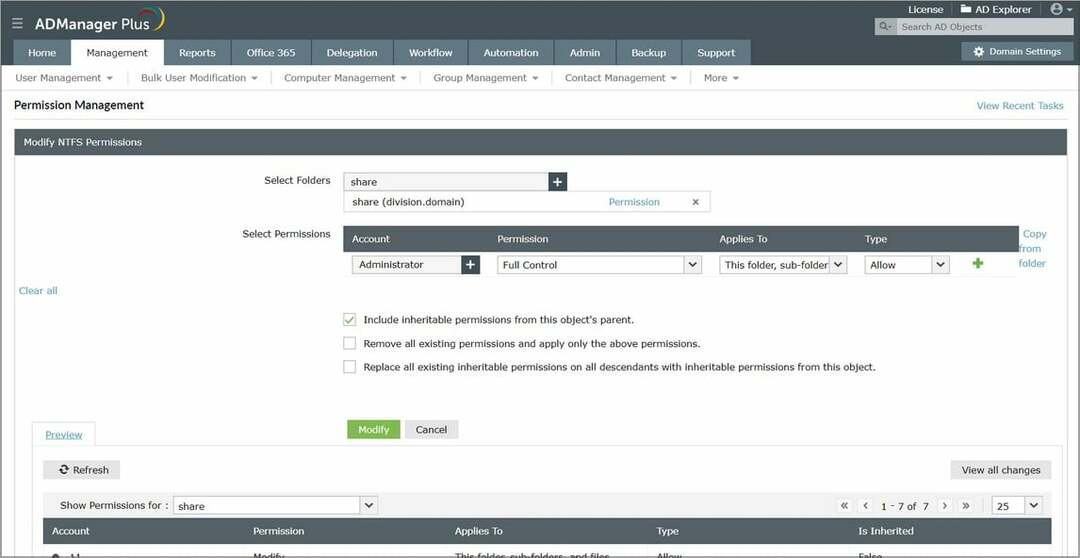
- لعرض الأذونات ، انقر فوق معاينة.
- أخيرًا ، انقر فوق يُعدِّل لحفظ التغييرات.
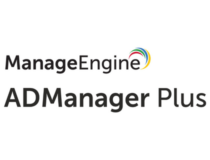
ManageEngine AdManager Plus
لا يجب أن تكون إدارة جميع الأذونات في شبكتك معقدة ، طالما أنك تستخدم برنامج AdManager Plus.
أنت الآن تعرف كيفية تعيين أذونات NTFS على جهاز الكمبيوتر الخاص بك. الطريقة اليدوية هي أبسط طريقة ، لكنها قد لا تكون الأكثر فاعلية.
بالنسبة للمستخدمين الأكثر تقدمًا ، هناك دائمًا PowerShell أو برامج أخرى يمكنها مساعدتك في تعيين الأذونات وفقًا لذلك. تأكد أيضًا من مراجعة دليلنا الموجود على أفضل الممارسات لأذونات NTFS للحفاظ على بياناتك آمنة.
ما الطريقة التي تستخدمها لتعيين الأذونات على شبكتك أو جهاز الكمبيوتر الخاص بك؟ اسمحوا لنا أن نعرف في التعليقات أدناه.
هل ما زلت تواجه مشكلات؟ قم بإصلاحها باستخدام هذه الأداة:
برعاية
إذا لم تحل النصائح المذكورة أعلاه مشكلتك ، فقد يواجه جهاز الكمبيوتر الخاص بك مشكلات Windows أعمق. نوصي تنزيل أداة إصلاح الكمبيوتر (مصنفة بدرجة كبيرة على TrustPilot.com) للتعامل معها بسهولة. بعد التثبيت ، ما عليك سوى النقر فوق ملف ابدأ المسح زر ثم اضغط على إصلاح الكل.
![كيفية زيادة عرض النطاق الترددي على Windows 10 [دليل سريع]](/f/c31b1cbc97214c22e64333e9b85b6d21.jpg?width=300&height=460)

![[محلول] فشل إصلاح برنامج تشغيل العرض في بدء تشغيل خطأ Windows 10](/f/7a54873f4d3c1a3159af63cc4d80d975.png?width=300&height=460)